Jagad.id – Cara Partisi MicroSD , Flasdisk , HDD – Kali ini saya akan memberi tutorial cara untuk partisi HDD, FlashDisk, MicroSD menggunakan software Minitool Partition Wizard dengan ( via ) PC Komputer Laptop. Sebelum anda saya memberi cara bagai mana cara mempartisi, terlebih dulu anda saya beri tahu apa itu partisi .
Partisi adalah pembagian memori pada satu wadah menjadi beberapa part guna memberi batasan antara satu part dengan part lainya sehingga HDD, Flashdisk, MicroSD menjadi beberapa part penyimpanan . Jadi jika anda mempunyai dua part , misal di hdd Local Disk (C) dan (D) . Saat anda tidak sengaja memformat Local Disk (D) maka local disk (C) tidak akan ikut terformat padahal mereka pada satu HDD. Apa keguaan partisi pada HDD di PC ? Ketika anda memiliki 2 Part maka biasanya salahsatu sebagai System untuk OS dan yang satunya lagi untuk menimpan File-file external , seperti Musik , Document, Movie, dll .
Apa fungsi Partisi pada FlashDisk ? sebenarnya hampir sama dengan di HDD . Flashdisk biasanya di partisi untuk penginstalan Software seperti antivirus di flashdisk atau mungkin untuk Ram Virtual agar kinerja FlashDisk lebih cepat .
Apa kegunaan partisi pada MicroSD untuk Android , Smartphone ? Kegunaannya bisanya untuk menambah memori Internal dalam penyimpanan aplikasi yang terinstal agar pada Internal Android asli tidak penuh dan menambah kapasitas tampung Data dan Aplikasi pada android . Selain itu juga dapat digunakan sebagai Virtual Ram untuk menambah kecepatan dalam proses pembukaan aplikasi dll walaupun dalam kenyataanya saya tidak terlalu merasakan efek dari Virtual Ram ( Linux Swamp ) tersebut .
Efeksamping penambahan internal pada android menggunakan MicroSD tentu saja ada , yaitu Android tidakmau booting jika MicroSD yang sudah di setting untuk menambah penyimpanan memori internal tadi di lepas . Solusinya tinggal masukan kembali Micro SD tersebut dan android akan kembai normal .
Cara Partisi MicroSD , Flasdisk , HDD
Tanpa banyak basa-basi lagi kali ini adalah cara Partisi MicroSD untuk android yang dapat di praktekan pula untuk HDD dan Flashdisk :
*INGAT… BACK UP DULU DATA YANG ADA PADA MEMORI 9 MICROSD, HDD, FLASHDISK) YANG AKAN DI FORMAT . KARENA DALAM PROSES PARTISI AKAN MENYEBABKAN HILANGNYA SELURUH DATA YANG BERADA PADA MICROSD, FLASHDISK, HDD TERSEBUT. JADI SIMPAN KE TEMPAT LAIN DULU
- Download MiniTool Partition Wizard www.partitionwizard.com
- Jika sudah terdownload sekarang instal Minitool sesuai intruksinya
- Jika sudah terinstal, buka software dan pilih Minitool partition wizard yang telah terinstal
- Pilih MICROSD , HDD, atau FLASHDISK yang akan dipartisi. Klik kanan ke Basic ( MicroSD ) yang akan anda partisi Kemudian pilih Delet
- Maka anda akan melihat unalocation size pada Basic ( MicroSD ) yang telah anda delete . Klik kanan pada MicroSD tersebut, dan pilih Create . Ganti colomCreate As ke Primarydan File System ke Fat 32 : tentukan besar memori untuk menyimpan file biasa seperti Gambar, Foto , Musik , Dokumen , dll dengan cara menggesernya dan sisanya akan digunakan untuk menambah memori internal dan Virtual Ram ( Linux Swamp ) . Jika sudah kemudian klik OK .
- Maka akan ada sisa kapasitas total penyimpanan yang masih belum anda gunakan ( Unalocation Size ) Klik kanan pilih Create . Pilih colomCreate As ke Primarydan File System ke Ext2 Tentukan besar penyimpanan yang anda inginkan untuk menambah internal Android anda, ingat sisakan beberapa ratus mb untuk Virtual Ram fungsinya agar HH anda tidak Lag nantinya . Saran saya untuk vitual ram 250mb , karena jika terlalu banyak itu percuma dan tidak akan berpengaruh.
- Sekarang klik kanan pada Unalocation Size yang terakhir . Sisanya ini digunakan untuk Virtual Ram atau Linux Swamp caranya colomCreate As ke Primarydan File System ke Linux Swamp untuk membantu kinerja ram agar tidak terlalu berat karena tertambah kapasitas penyimpanan . Klik OK .
- Jika sudah benar-benar sesuai dengan format yang dinginkan ,klik Apllygambar centang yang berada di pojok kiri atas. Kemudian klik OK .
- Tunggu proses partisi , sambil ngopi atau yang lainya
- Jika sudah selesai , akan muncul nontif seperti gambar di bawah. Yang berarti MicroSD anda berhasil di partisi .
Demikian cara partisi micro SD menggunakan Minitool Partition Wizard di Komputer . Jika anda melakukan kecerobohan sehingga file anda yang penting hilang jangan ngambek dulu , anda dapat mengembalikan file yang hilang menggunakan cara yang di blog ini . Jika anda ingin menambah internal pada galaxy young tanpa PC , anda bisa kunjungi post di blog ini . Untuk mendapatkan Software Komputer yang lain selalu kunjungi blog ini.
Jika ada hal yang ingin anda tanyakan, anda dapat berkomentar di blog ini atau anda juga dapat menghubungi Admin Blog . Terimaksih atas partisipasi anda telah mengunjungi blog ini .

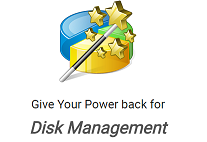
Hirens 2018 New Generation Support HDD GPT + UEFI-CSM READY!
cobain open source project rancangan ane gan >
IT Tools Pack Solution 2018 Rescue
(Tersedia Acronis 2018 + Norton Ghost + Minitool Partition Wizard Technician 9.1 + DLL)
#SalamSatuTeknologi